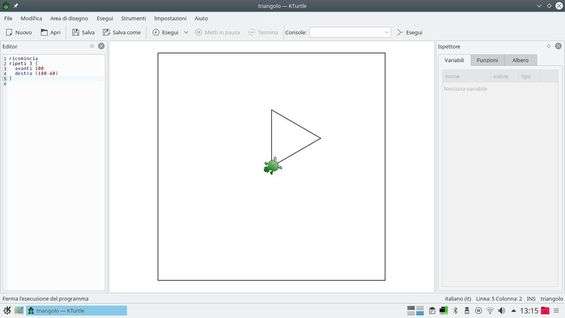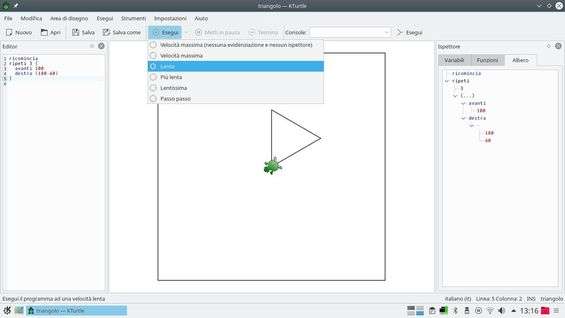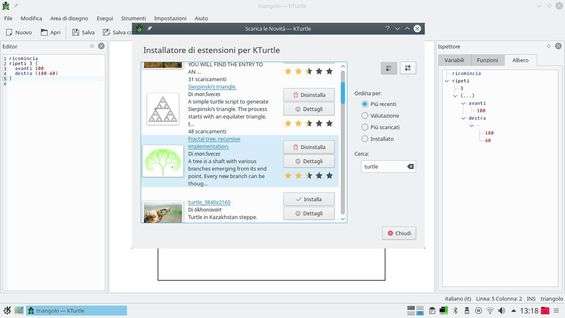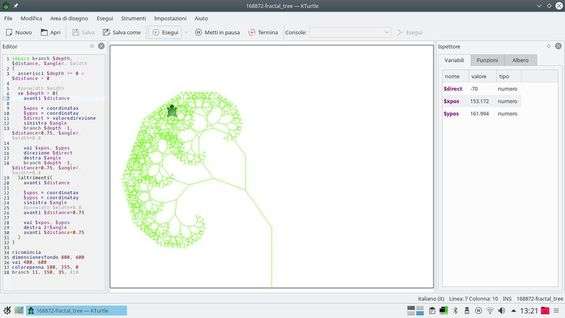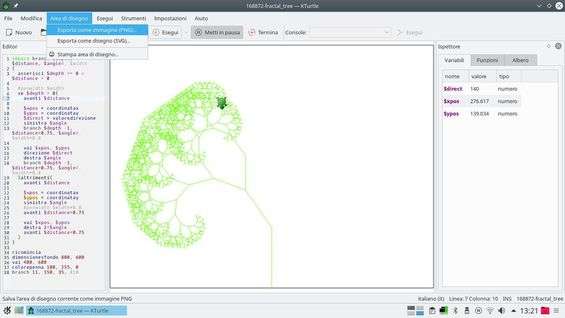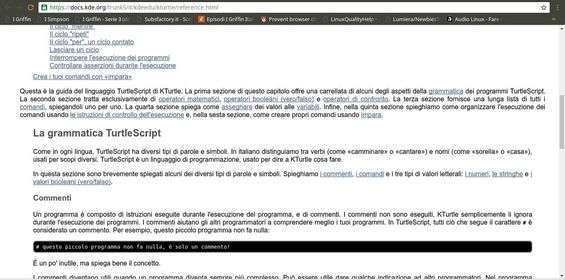I computer fanno ormai parte di gran parte della nostra vita e nel futuro lo saranno ancora di più. Per questo motivo da qualche anno si sta cercando di insegnare a bambini, già nelle scuole di formazione primaria e secondaria, la programmazione dei computer. Programmare ha, dal punto di vista educativo e formativo, anche un altro enorme vantaggio, a prescindere dal fatto che lo studente voglia poi davvero realizzare dei programmi: insegna la logica di base e un metodo di ragionamento estremamente limpido e lineare. Il procedimento logico per la risoluzione dei problemi, che si impara automaticamente mentre si scrive un programma per computer, può poi essere applicato a qualsiasi altro aspetto della scuola e della vita. C’è però un problema: come si può cominciare a spiegare la programmazione a bambini anche molto piccoli? Semplice, con la turtle programming , un ambiente di programmazione intuitivo e basato sul disegno. Esistono diversi editor che permettono di sfruttare la turtle programming, ma uno dei più semplici è KTurtle .
L’interfaccia di KTurtle è molto semplice: sulla sinistra è presente un pannello che permette di scrivere il codice, mentre al centro c’è l’area di disegno, con la classica tartaruga in posizione iniziale. Sulla sinistra è presente un pannello che aiuta a capire come sia costruito il nostro programma. Se, per, esempio, scriviamo il codice:
ricomincia
ripeti 3 {
avanti 100
destra (180-60)
}
e poi premiamo il pulsante Esegui , la tartaruga comincerà a spostarsi disegnando un triangolo equilatero. Infatti, il programma non contiene altro che un semplice ciclo che deve essere ripetuto 3 volte. Ogni volta, la tartaruga si sposterà avanti di 100 passi. Poi eseguirà una rotazione verso destra. La rotazione viene calcolata dalla fronte della tartaruga, quindi possiamo dirle di spostarsi 90 gradi a destra oppure a sinistra. Se vogliamo disegnare un triangolo isoscele, gli angoli devono essere di 60 gradi, ma siccome la rotazione è calcolata dalla fronte della tartaruga, l’angolo che dobbiamo specificare sarà il supplementare di 60 gradi, ovvero 180-60.
Se vogliamo disegnare un quadrato basta modificare il programma in questo modo:
ricomincia
ripeti 4 {
avanti 100
destra (180-90)
}
Come sappiamo un quadrato ha 4 lati invece di 3, e i suoi angoli sono di 90 gradi invece di 60. Con questo metodo si possono disegnare tutti i poligoni regolari (per esempio, per disegnare un esagono basta ripetere il ciclo 6 volte e correggere l’angolo), e diventa molto intuitivo capire il concetto di ciclo. Per rendere gli spostamenti della tartaruga evidenti basta cliccare sul menu a discesa del pulsante Esegui e scegliere la velocità con cui si desidera che la tartaruga si sposti. È addirittura possibile farla muovere passo passo, e man mano vengono evidenziate le righe del programma che stanno inducendo il movimento della tartaruga, così diventa palese che cosa faccia ogni singola riga del programma.
Se si vogliono visionare degli esempi, basta cliccare sul menu File/Scarica esempi . Apparirà una finestra che contiene tutte le novità pubblicate da altri sviluppatori. In realtà, la finestra contiene anche molte immagini che non c’entrano con KTurtle, ma è possibile filtrare soltanto i programmi di esempio scrivendo la parola “turtle” nella barra di ricerca. Sono disponibili, tra le varie opzioni, anche dei programmi che realizzano immagini frattali, che offrono sicuramente un bel colpo d’occhio. Naturalmente, si possono cercare degli esempi anche sul Web.
A sinistra sono presenti tre schede: Variabili , Funzioni , ed Albero . La vista dedicata alle variabili permette di vedere in tempo reale il modo in cui cambiano i valori delle variabili. Questo è utile quando si sta scrivendo un programma un po’ più complicato del solito, così si può capire cosa stia succedendo, soprattutto se qualcosa non va come dovrebbe. La vista ad albero è invece utile per capire come proceda l’esecuzione del programma, tra i vari cicli.
Visto che KTurtle è pensata per i bambini, è abbastanza ovvio che gli stessi vogliano una prova del loro lavoro: il disegno prodotto dalla tartaruga. È possibile fermare in qualsiasi momento l’esecuzione del programma (o attendere che termini da sola) e poi cliccare sul menu Area di disegno/Esporta come immagine . Questo produce un’immagine PNG che può essere comodamente stampata o inserita in un documento. Si può anche produrre un disegno SVG, eventualmente modificabile con programmi come Inkscape , o stampare direttamente il disegno.
Il bello del linguaggio utilizzato da KTurtle, chiamato TurtleScript , è che i comandi sono semplici e scritti in varie lingue, incluso l’italiano. Le regole grammaticali del linguaggio si possono imparare leggendo la guida ufficiale . Visionare gli esempi, inoltre, aiuta a liberare la creatività.